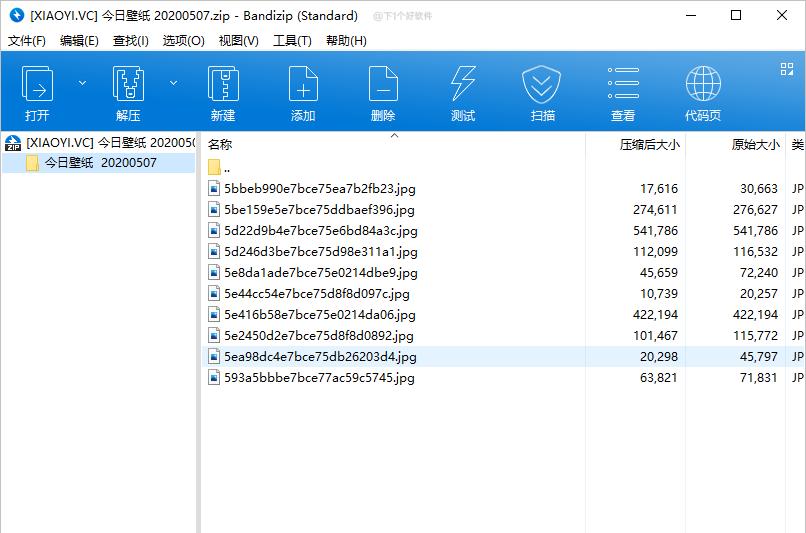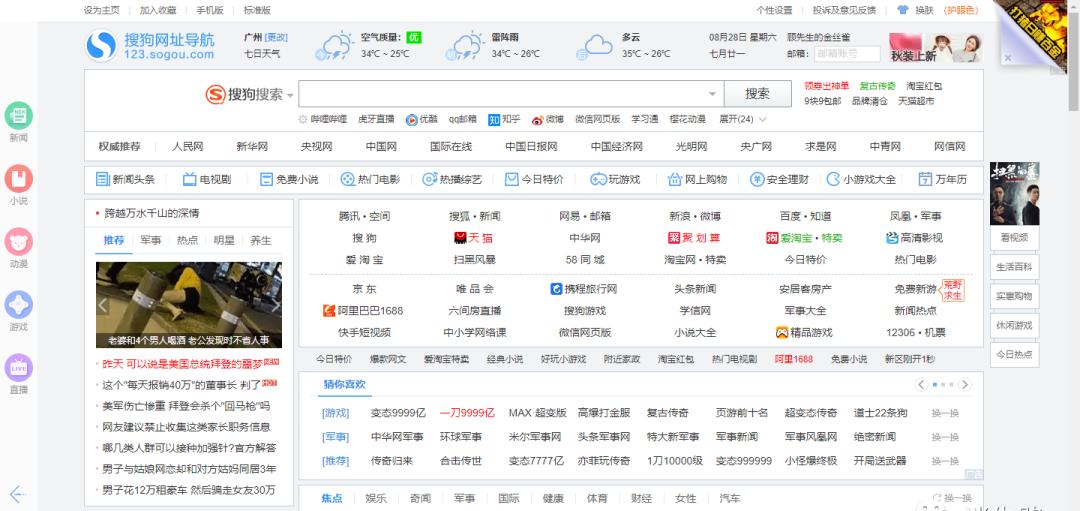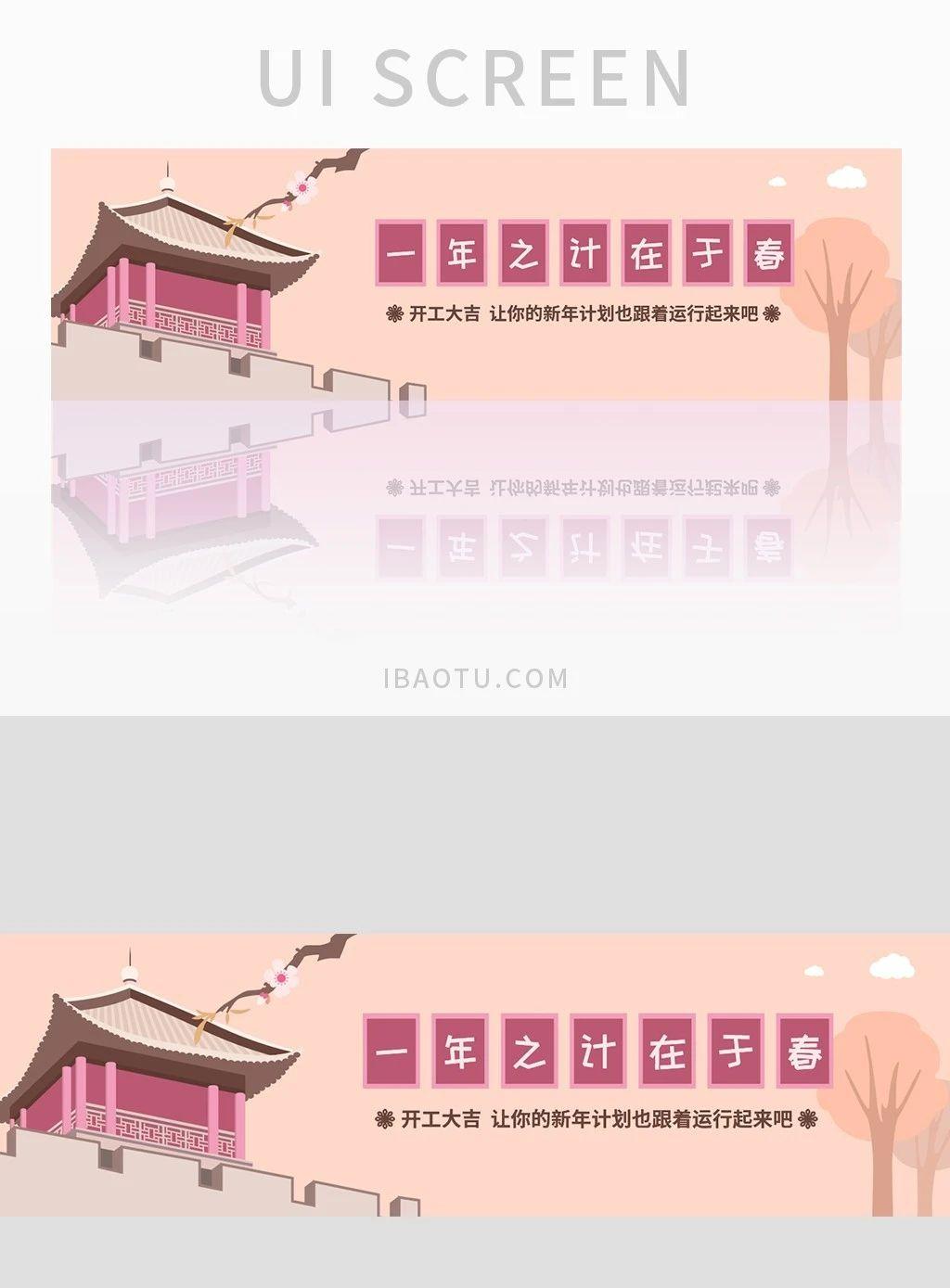程序猿进阶攻城狮的修炼旅程中,需要熟悉各种不同的操作系统和指令,并进行相关的环境调试,利用虚拟工作站VMware Workstation创建和运行多种不同的操作系统虚拟机是个不错的选择,本教程讲解如何在虚拟工作站中安装Windows系统虚拟机,详细图文教程如下。
安装多系统前的准备工作:
1.主机上安装VMware Workstation虚拟机工作站;
2.下载一个原装正版的Windows操作系统镜像文件。
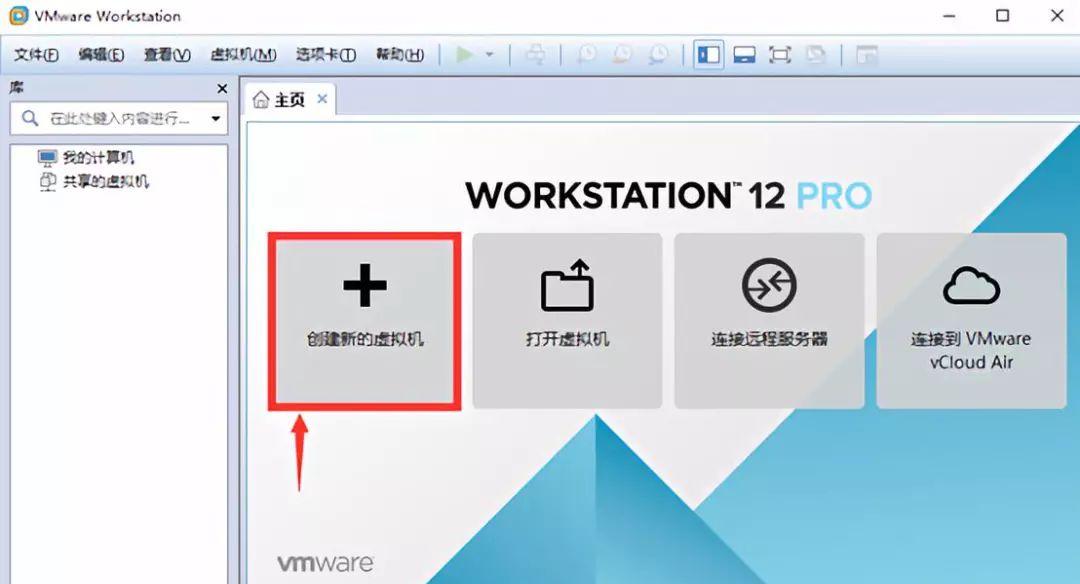
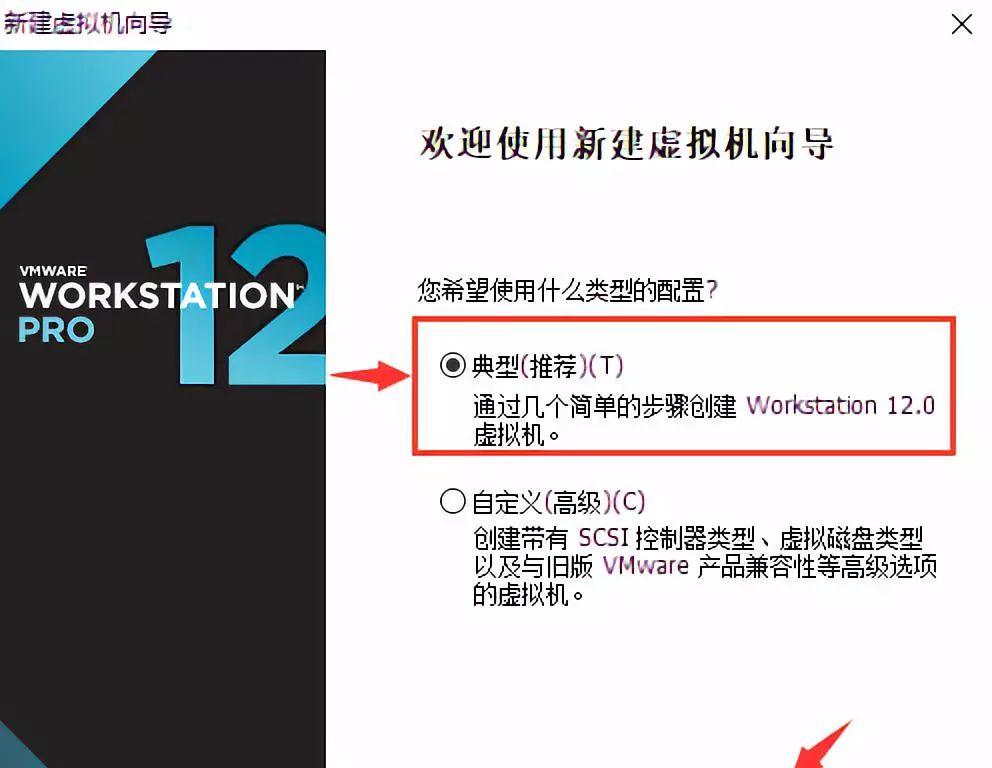
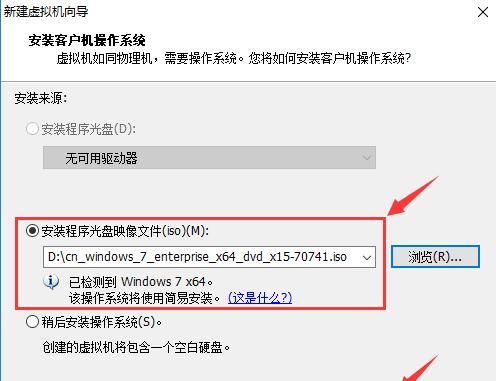
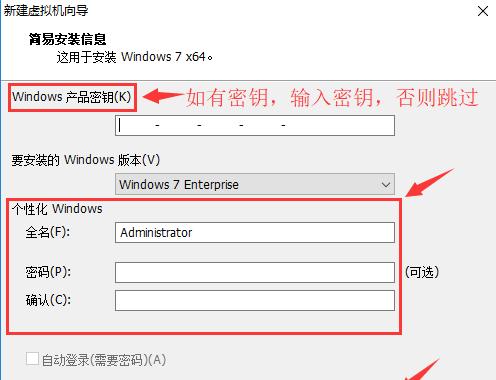
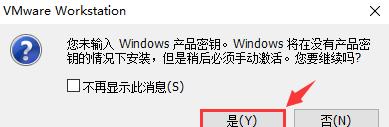
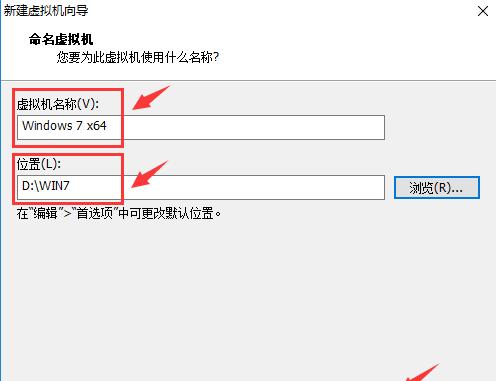
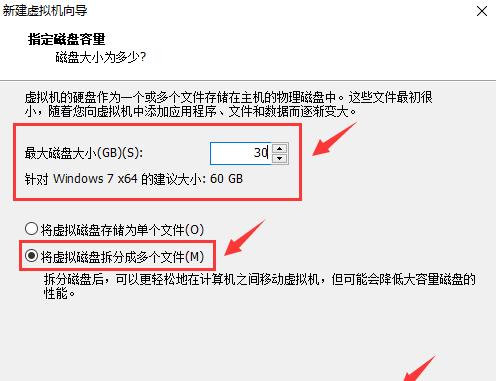
知识点:虚拟磁盘选择储存为单个文件还是拆分成多个文件?
一个虚拟磁盘由一个或多个虚拟磁盘文件构成,虚拟磁盘文件用于储存虚拟机的数据信息。如果虚拟磁盘储存在具有文件大小限制的文件系统上,例如FAT32,请选择将虚拟磁盘拆分成多个文件,方便以后使用U盘转移虚拟机资料;不考虑转移虚拟机资料的情况,可以选择储存为单个文件。
等待创建磁盘完成;
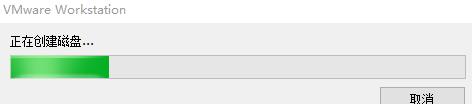
虚拟工作站界面,虚拟机自动安装系统,等待完成;

弹出提示窗口,自动安装VMware Tools,等待完成;
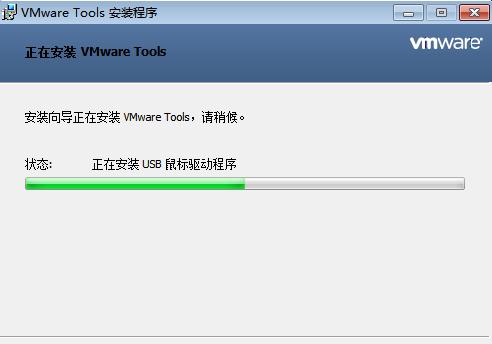
虚拟机安装完成后,选择用户账户登录到系统桌面,虚拟机安装成功;
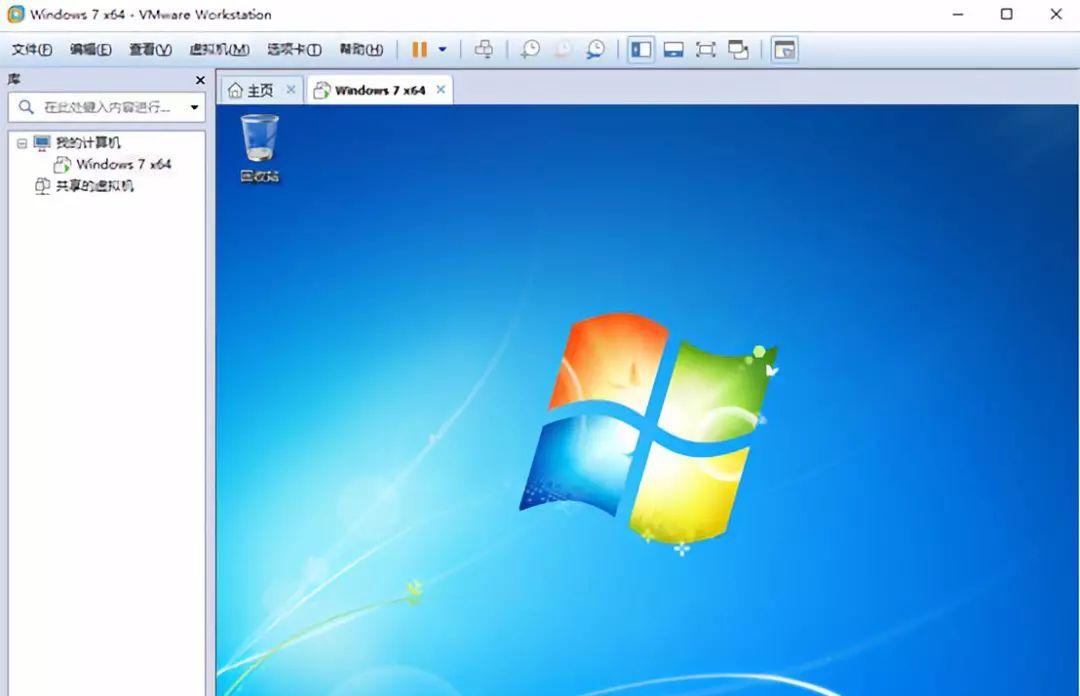
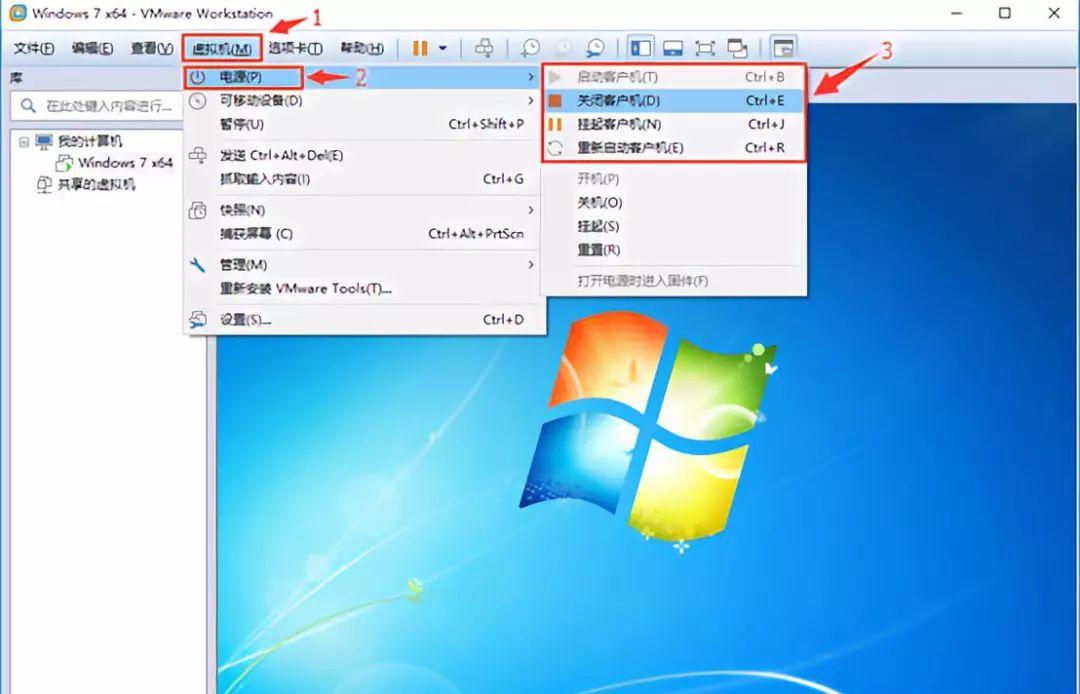
知识点:虚拟机Windows系统不能上网的问题解决?
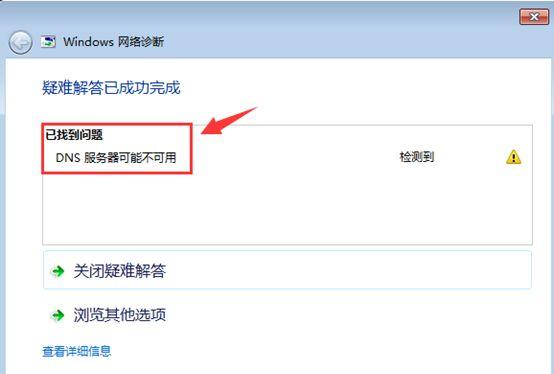
主机上操作,键盘WIN R键 >输入CMD,回车确认 >命令提示符窗口 >输入ipconfig/all命令 >找到主机的DNS服务器IP并记录;
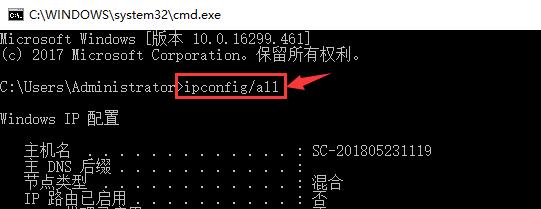
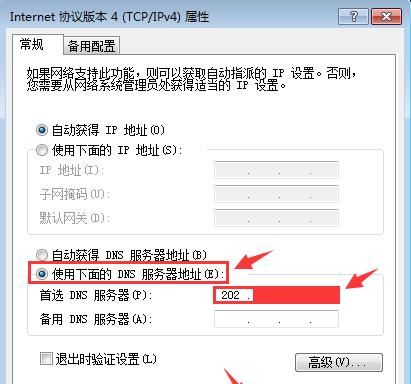
虚拟机上启动浏览器,输入网址,成功跳转网页,上网问题解决。
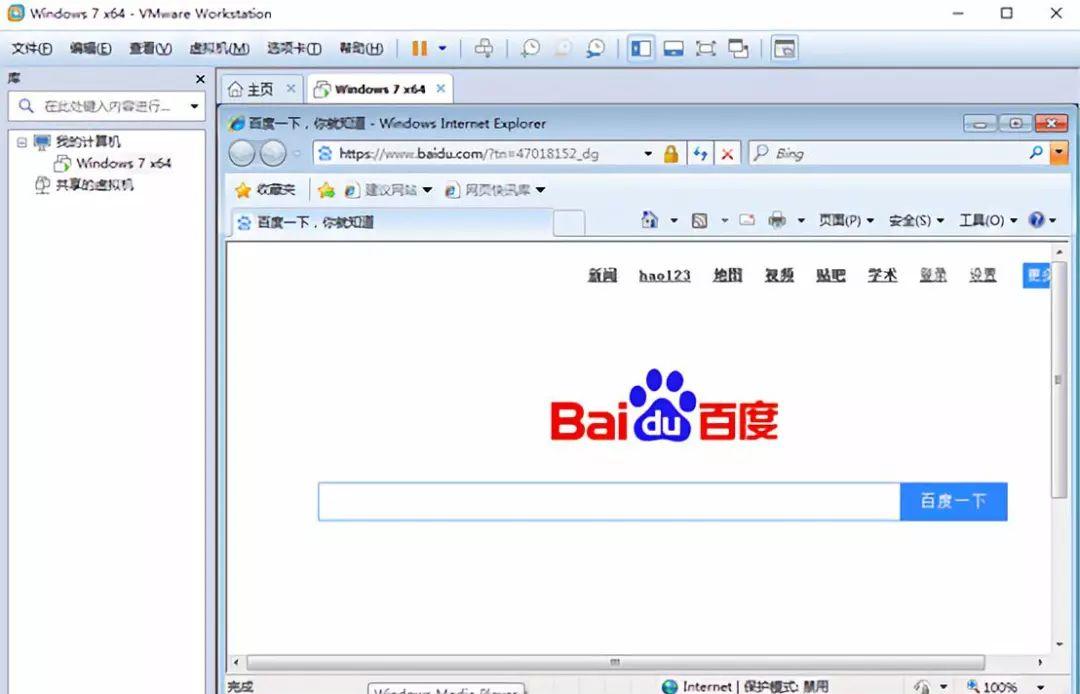
想更多了解和熟悉虚拟工作站软件的使用说明以及技术参数,请到官网浏览产品文档和下载,网址:
docs.vmware.com/cn/VMware-Workstation-Pro/